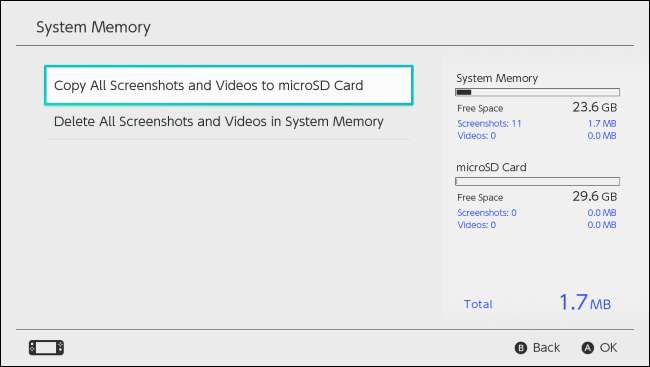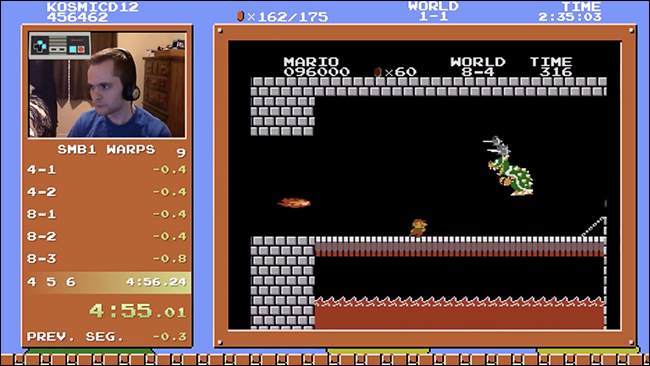Nintendo Switch har en dedikert knapp for å ta skjermbilder. Det kan nå også ta opp videoer i noen spill også. Disse skjermbildene og videoene lagres på Switchens interne lagring eller et microSD-kort, og du kan se dem, flytte dem rundt og legge dem ut på Facebook eller Twitter direkte fra Switch.
Eller, selvfølgelig, kan du fjerne microSD-kortet og skyve det inn på en PC, slik du ville gjort med et vanlig kamera. Sørg alltid for å slå av Nintendo-bryteren før du tar ut microSD-kortet. For å gjøre det, trykk lenge på strømknappen ved siden av volumkontrollene og velg Strømalternativer> Slå av.
Hvordan ta et skjermbilde
Kontrollenhetene til Nintendo Switch har en dedikert “Capture” -knapp som fungerer i alle spill eller systemmenyer.
På Joy-Con-kontrollerne, se nederst til venstre Joy-Con. Du ser en firkantet knapp med en sirkel inni. Trykk på knappen for å ta et skjermbilde. Du vil høre en lyd, og du vil se et "Capture Taken" -varsel på skjermen.

På Nintendo Switch Pro Controller, se på midten av kontrolleren. Du ser den samme firkantede knappen med en sirkel inni den til venstre for Hjem-knappen. Trykk på denne knappen for å ta et skjermbilde. Du vil høre den samme lyden og se det samme "Capture Taken" -varselet.
Hvordan ta opp en video
Med Nintendo Switch OS 4.0-oppdateringen la Nintendo muligheten til å spille inn spill til Nintendo Switch. Ved lansering fungerer dette bare med Legend of Zelda: Breath of the Wild , Superior Mario dyssey , Mario Kart 8 Deluxe , VÅPEN , og Splatoon 2 . Flere spill vil legge til støtte for denne funksjonen i fremtiden.
For å spille inn spill, bruker du den samme Capture-knappen som du bruker til å ta opp skjermbilder. Bare trykk på knappen og hold den nede i stedet for å trykke den normalt. Din Nintendo-bryter vil automatisk ta opp og lagre en video fra de siste 30 sekundene av spillingen. Du ser et "Lagring" -varsel mens det lagrer klippet.

Hvordan vise skjermbilder og videoer
For å se alle skjermbildene og videoene dine, gå til Nintendo Switch-startskjermen, velg "Album" -ikonet og trykk på A-knappen på kontrolleren for å åpne den.
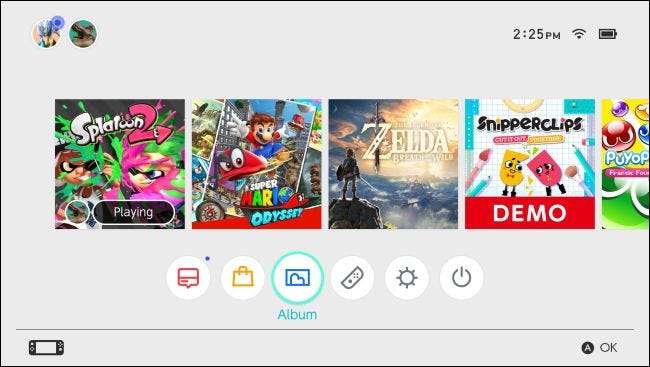
Albumvisningen viser alle skjermbildene og videoene dine, enten de er lagret i konsollets interne minne eller på et microSD-kort. Velg et skjermbilde eller en video og trykk på A for å se den.
Hvis du vil, kan du velge "Filter" eller trykke på Y og filtrere biblioteket for å bare vise skjermbilder, bare videoer, innhold fra et bestemt spill, media som er lagret i det interne systemminnet eller media som er lagret på microSD-kortet.
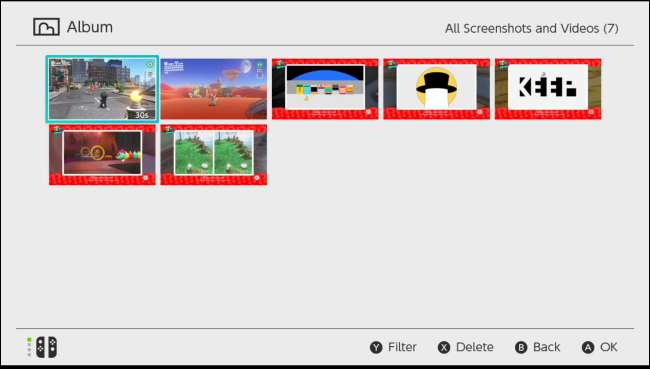
Hvordan dele et skjermbilde eller en video på Facebook og Twitter
Du kan dele et skjermbilde direkte på Facebook eller Twitter fra Nintendo Switch.
For å gjøre dette, gå til Hjem> Album og velg et bilde eller en video. Trykk på A-knappen for å se den, og trykk deretter på A-knappen igjen for å få tilgang til redigerings- og posteringsskjermbildet.
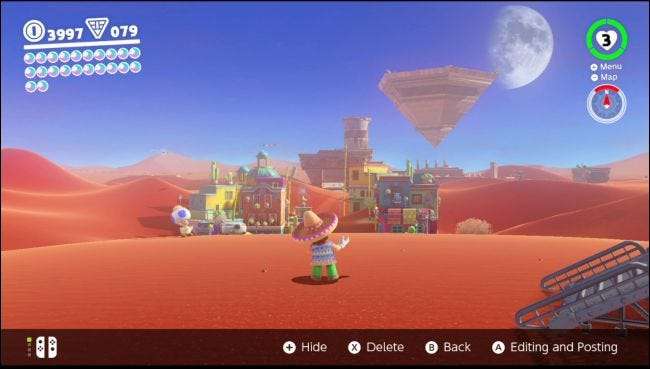
Hvis det er et skjermbilde, kan du velge "Legg til tekst" for å legge til tekst direkte til bildet. Tekstverktøyet lar deg velge størrelse, farge og plassering for teksten.
Velg alternativet "Legg ut" for å legge skjermbildet eller videoen din til en sosial mediekonto.
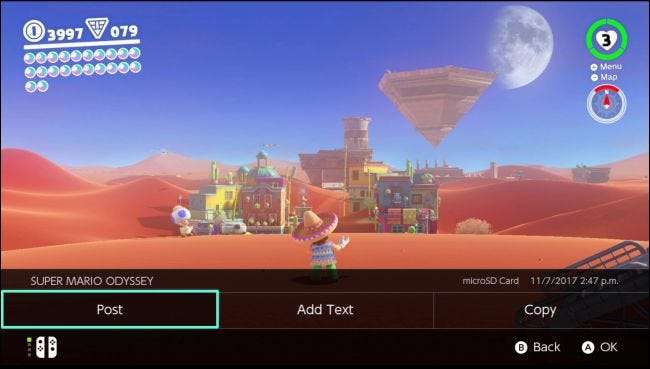
Du blir bedt om å velge en brukerkonto på Switch og deretter velge enten Facebook eller Twitter. Hvis du ikke tidligere har koblet en Facebook- eller Twitter-konto til Switch, kan du gjøre det fra dette skjermbildet.
Du blir bedt om å legge inn en kommentar som vises på innlegget ditt på sosiale medier. Når du har gjort det, velger du “OK”, og bryteren vil legge ut skjermbildet eller videoen på Facebook eller Twitter.
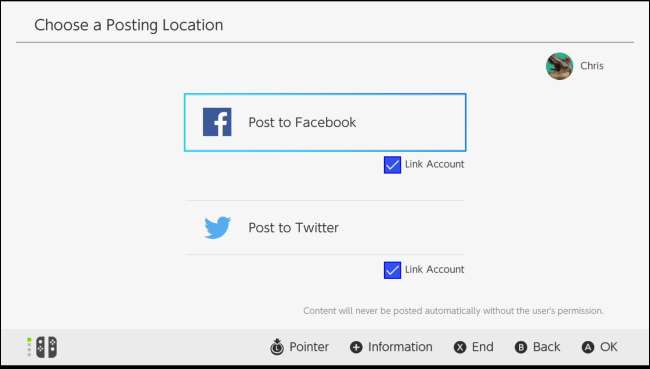
Hvordan redigere et videoklipp
Du kan trimme et videoklipp ned hvis du ikke vil dele alle 30 sekundene av det. For å gjøre det, gå til Hjem> Album, velg videoen du vil redigere, og velg “Redigering og utlegging” eller trykk A. Hvis det er et videoklipp, kan du velge alternativet “Trim” her, bruk skyveknappen for å velge hvilken del av videoen du vil beholde. Velg "Lagre" eller trykk A når du er ferdig for å lagre endringene.

Hvordan velge hvor skjermbilder og videoer lagres
Din Nintendo Switch kan lagre skjermbilder og videoer til enten intern lagring eller et microSD-kort. MicroSD-kortet kan fjernes og tas til en datamaskin hvor du kan få tilgang til skjermbilder og videoer, hvis du vil. Som standard vil bryteren lagre skjermbilder og videoer på microSD-kortet hvis du har satt inn et. Ellers vil det lagre dem i det interne systemlageret.
Vær oppmerksom på at Nintendo Switch ikke kommer med et microSD-kort, så du kan bare gjøre dette hvis du har gjort det kjøpt et microSD-kort for Nintendo Switch eller ha en liggende.
For å gjøre dette, åpne startskjermen og velg “Systeminnstillinger”.

Gå til Databehandling> Administrer lagre data / skjermbilder og videoer> Administrer skjermbilder og videoer> Lagre plassering og velg enten “microSD-kort” eller “Systemminne” som din foretrukne lagringsplass.
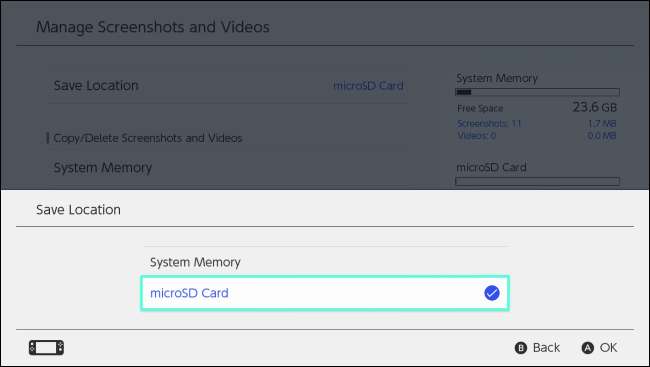
Hvordan kopiere et skjermbilde eller en video mellom systemlagringen og microSD-kortet
Du kan kopiere et hvilket som helst skjermbilde eller en video til et microSD-kort, som kan fjernes fra Nintendo Switch og tas til en datamaskin der du kan kopiere skjermbilder eller videoer fra den. Du kan også kopiere skjermbilder og videoer fra microSD-kortet til systemlagringen, hvis du vil fjerne microSD-kortet fra konsollen.
For å kopiere et enkelt skjermbilde eller en video, åpne albumvisningen fra startskjermen, velg skjermbildet eller videoen du vil kopiere, og trykk på A-knappen for å se den. Trykk på A igjen for å gå til redigerings- og posteringsmenyen.
Velg “Kopier” fra menyen Redigering og utlegging. Nintendo Switch vil kopiere den fra den interne lagringen til microSD-kortet eller omvendt.
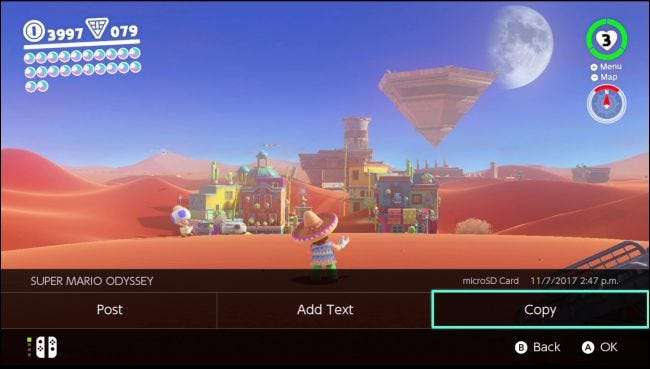
Slik sletter du et skjermbilde eller en video
For å slette et skjermbilde eller en video, gå til albumvisningen fra startskjermen. Finn skjermbildet eller videoen du vil fjerne fra bryteren, og trykk på X-knappen. Velg alle media du vil slette, og velg deretter "Slett" -knappen.
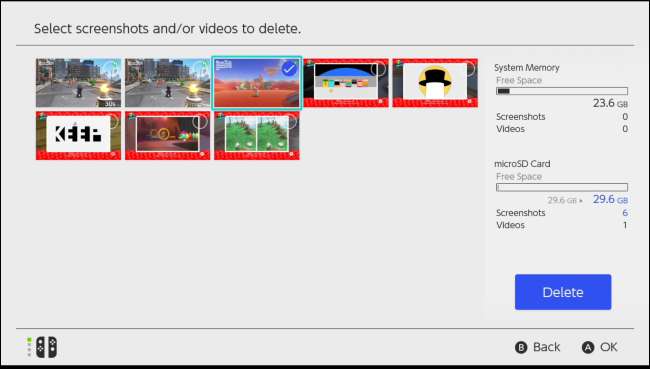
Hvordan kopiere eller slette alle skjermbilder og videoer
Nintendo Switch lar deg administrere skjermbilder og videoer samtidig. For eksempel kan du kopiere alle skjermbilder og videoer mellom Switchens interne lagring og microSD-kort, eller slette alle skjermbilder og videoer fra det interne lagrings- eller microSD-kortet.
For eksempel vil dette tillate deg å kopiere alle skjermbilder og videoer fra Nintendo Switch-systemminnet til et microSD-kort, slik at du kan ta dem til en datamaskin.
For å gjøre dette, gå til Hjem> Systeminnstillinger> Databehandling> Administrer skjermbilder og videoer. Velg enten “Systemminne” eller “microSD-kort” her.
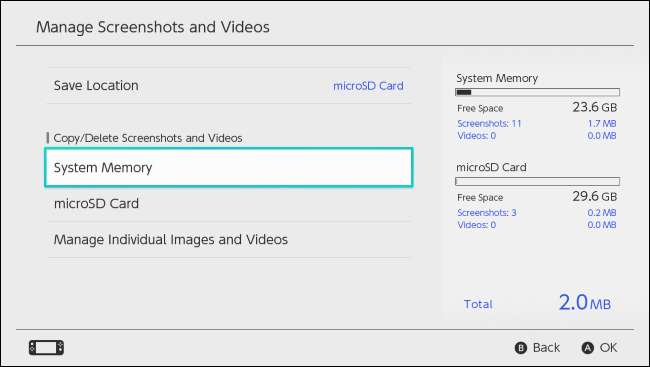
Velg alternativet "Kopier alle skjermbilder og videoer" eller "Slett alle skjermbilder og videoer" - avhengig av hva du vil gjøre.